Conjunto de linhas
Referência
- Panel:
A line set selects, among the lines (edges) detected by Freestyle, which ones will be rendered using its attached line style, through various methods.
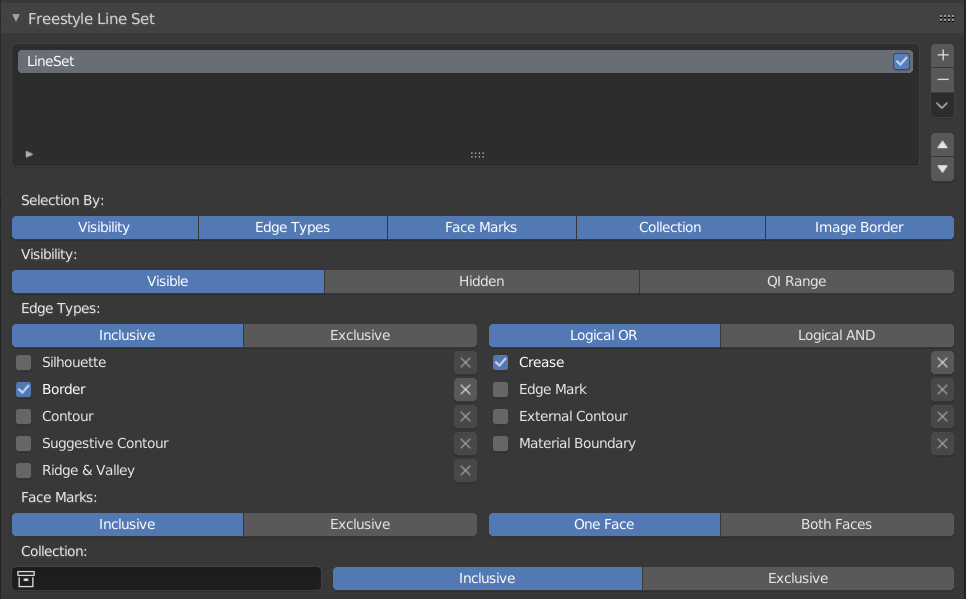
Painel Freestyle - Conjuntos de linhas
- Select By
- Limites da imagem
Causes Freestyle to only take geometry within the image border into consideration for line calculation. This reduces render times but increases continuity problems when geometry is moved out of and into camera view.
Visibilidade
- Tipo
Determine how to use visibility for feature edge selection.
- Visíveis:
Apenas linhas ocluídas por nenhuma superfície são renderizadas
- Ocultas:
Linhas ocluídas por pelo menos uma superfície são renderizadas.
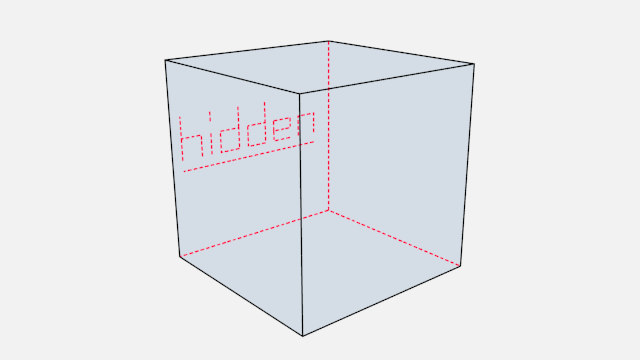
Proof of concept of visible and hidden edges by LightBWK (blend-file).
- QI Range:
QI stands for Quantitative Invisibility. Lines occluded by a number of surfaces in the given range are rendered.
- Start, End
Número min/max de superfícies ocluídas por uma linha para ser renderizada.

QI Range proof of concept demo, Start: 3, End: 7, by LightBWK (blend-file).
Edge Types
Tipos de aresta são algoritmos para a seleção de linhas da geometria. Quando usando o editor de parâmetros você tem que escolher pelo menos um tipo de aresta para obter uma saída renderizada, mas vários tipos de aresta podem ser combinados em um conjunto de linha. Tipos de aresta podem também ser excluídos do cálculo pressionando X próximo a eles.

Examples of some basic edge types: Silhouette (green), Crease (black), Border (blue) and Edge Marks (red) (blend-file by LightBWK).
- Tipo
- Silhueta
Draws silhouettes around your closed objects by rendering lines where the surface normal transitions between pointing toward and away from the camera. It is often good for organic objects (like Suzanne & Sphere), and bad for sharp edges, like a box. It cannot render open mesh objects like open cylinders and flat planes.
- Crease
Shows only edges whose adjacent faces form an angle sharper than the defined view map’s Crease Angle.

Crease Angle proof of concept for 121° by LightBWK (blend-file).
- Margens
Border shows open mesh edges, i.e. edges that belong to only one face. An open cylinder has open edges at the top and bottom, and a plane is open all around. Suzanne’s eye socket is an open edge.
- Marcações de arestas
Renderiza arestas marcadas. Veja Arestas marcadas para detalhes.
- Contour
Draws lines around each object, separating it from other objects behind it, or the scene background.
- Contornos externos
Draws lines around all objects, separating them from the scene background, but not each other.

Par esquerdo: Contornos; Par direito: Contornos externo
- Extremidades do material
Desenha linhas onde dois materiais se encontram no mesmo objeto.
- Contornos sugestivos
Draws some lines which would form the Silhouette of the mesh if the view point was shifted. Depends on your view map settings for Kr Derivative Epsilon and Sphere Radius (further information: File:Manual-2.6-Render-Freestyle-PrincetownLinestyle.pdf).
- Cumes e vales
Draws lines marking crests of ridges and valleys, i.e. places where the surface curvature is at its minimum or maximum. Depends on your Sphere Radius view map settings.
Marcações de arestas
No Modo de Edição você pode «Marcar as arestas para o Freestyle» da mesma maneira que você «Marca as costuras» para um desdobramento UV ou vinco para corte de aresta. Essas arestas marcadas são disponibilizadas para renderizar com você seleciona Arestas marcadas.
Isto é feito da seguinte maneira:
Selecione o objeto de malha e entre no Modo de Edição.
Selecione as arestas que deseja marcar.
Pressione Ctrl-E e selecione Marcar arestas para o Freestyle.
Arestas marcadas são úteis quando você quer desenhar linhas ao longo de arestas particulares da malha. Os exemplos abaixo mostram o exemplo do uso de arestas marcadas.
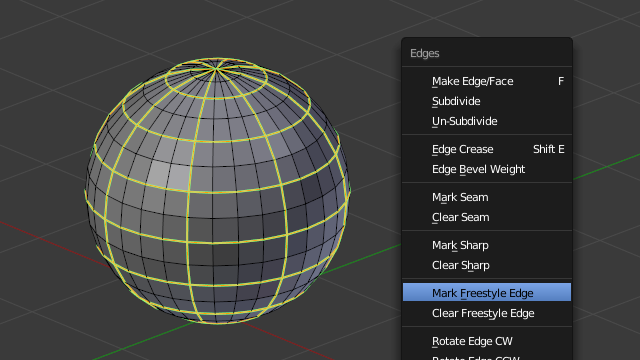
Marking Freestyle Edges in Edit Mode; the edge marks are highlighted in green.
With Edge Marks enabled, the previously-marked lines are always rendered. You can see the black contour lines and the blue lines that are made with edge marks.
Renderização sem Arestas marcadas. |
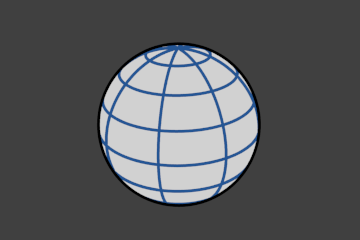
Renderização com Arestas marcadas. |
Arestas marcadas são boas para quê?
Quando você precisa renderizar marcas em um plano quase liso, quando outros tipos de arestas não conseguem detectar nenhuma linha.
Quando você quer ter controle total da renderização de arestas. Frequentemente usado para formas quadrado arredondadas.
Marcar a malha base inteira para pré-visualização da malha base.
Para que Arestas marcadas não é bom?
Arestas externas arredondadas (nesse caso utilize Contornos/Contornos externos/Silhueta).
Marcações de faces
Marcação de faces é útil para remover linhas de certas áreas de uma malha.
Para marcar uma face.
Selecione o objeto de malha e entre Modo de Edição.
Selecione as faces que você quer marcar.
Press Ctrl-F and select .
Nesse exemplo, duas faces do cubo padrão são marcadas como a imagem esquerda. A da direita é uma renderização sem marcação de faces ativada.
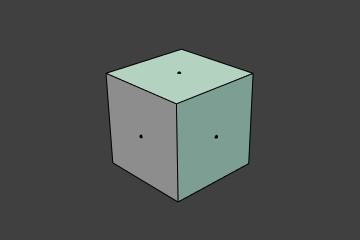
Faces marcadas (Modo de Edição). |
Renderização resultante. |
A seleção de linha pode ser controlada pela inclusão e opções de face:
- Negation
Quer seja para incluir ou excluir a definições de arestas de acordo com as configurações do conjunto de linhas.
- Condition
- Uma face:
(Des)seleciona todas as arestas que contém um ou ambas faces vizinhas marcadas.
- Ambas as faces:
Des(seleciona) todas as arestas que contém ambas das suas faces vizinhas marcadas.
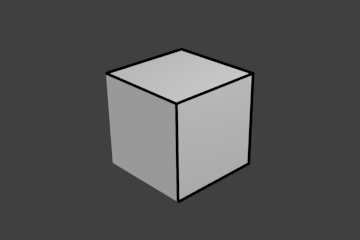
Inclusivas, Um face. |
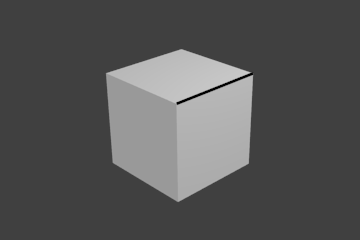
Inclusiva, Ambas faces |
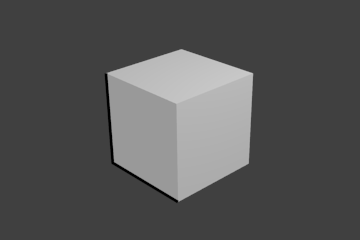
Exclusive, One Face. |
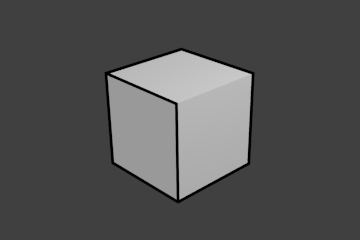
Exclusiva, Ambas faces. |
Collection (coleção)
Include or exclude objects for line calculation, based on their belonging to a Collection.
- Line Set Collection
The name of the object collection to use.
- Negation
Quer seja para incluir ou excluir linhas desses objetos nesse conjunto de linha.